Mnogi korisnici Teamsa žalili su se da im aplikacija nasumično zamrzava računala. Taj se problem obično javlja čim se prijave ili ubrzo nakon pridruživanja sastanku. Često ništa zapravo ne radi osim dobrog starog fizičkog prekidača za uključivanje/isključivanje. Pogledajmo kako možete riješiti ovaj problem i spriječiti da se ponovno pojavi na vašem računalu.
Kako mogu spriječiti Microsoftove timove da zamrznu moje računalo?
⇒ Brza napomena: Prije nego što uđemo, provjerite koristite li najnoviju verziju aplikacije Teams. Provjerite ima li ažuriranja i instalirajte najnoviju verziju OS-a Windows 10.
Popravite visoku upotrebu CPU-a i memorije
Microsoft Teams može zamrznuti vaše računalo zbog velike upotrebe CPU-a i RAM-a. Kada aplikaciji treba više resursa nego što joj vaše računalo može pružiti, sigurno ćete doživjeti zamrzavanje sustava. Dobra vijest je da visoka upotreba CPU-a i RAM-a ne znači uvijek zamrzavanje računala. Ako budeš imao sreće, doživjet ćeš samo nasumično usporavanja računala.
Već smo objavili vodič kako rješavanje problema s visokom upotrebom CPU-a i RAM-a za Teams. Slijedite upute dostupne tamo i provjerite je li problem nestao. Uglavnom, trebate:
- Onemogućite dodatak za Outlook.
- Zatvorite pozadinske programe.
- Isključite potvrde o čitanju.
- Izbrišite predmemoriju aplikacije.
- Podesite vizualne efekte za najbolju izvedbu.
- I povećajte veličinu datoteke stranice.
Ako se problem nastavi, nastavite s dolje navedenim koracima za rješavanje problema.
Podesite postavke videa
Prisustvovanje videosastancima Teams na računalu s 4 GB RAM-a može opteretiti vaš hardver. Zapravo, 8 GB memorije je zapravo potrebno za neometano iskustvo online sastanka. Dakle, možda je vrijeme za nadogradite svoje računalo ili kupiti novi uređaj.
U međuvremenu, pokušajte nazvati s isključenom kamerom. Omogućite videosadržaj samo kada preuzimate riječ. Uključivanje pozadinske slike, zamućenje, Pogledaj galeriju, ili Zajedno način rada zahtijeva dodatnu snagu procesora i grafike. Vaš stroj može koristiti više diska za kompenzaciju ograničene memorije kako bi napajao vaše grafičke i video zahtjeve. To samo doprinosi ukupnom naprezanju sustava.
Dakle, pokušajte smanjiti opterećenje koje Teams stavlja na vaš hardver tako što ćete učiniti sljedeće:
- Onemogućite kameru tijekom sastanaka.
- Isključite pozadinske slike ili zamućenje.
- Onemogućite GPU hardversko ubrzanje u postavkama Teams.
- Zatvorite nepotrebne aplikacije.
Omogućite postavke maksimalne izvedbe
Umjesto da se usredotočite na produljenje trajanja baterije, omogućite postavke maksimalne izvedbe.
- Ići Upravljačka ploča i odaberite Hardver i zvuk.
- Zatim kliknite na Opcije napajanja.
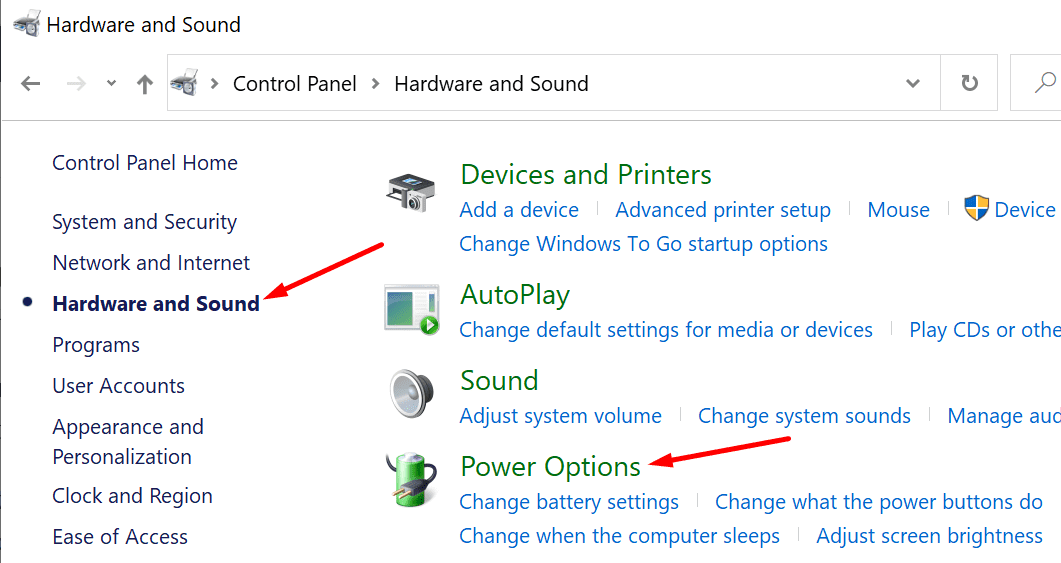
- Kliknite na Promijenite postavke plana i onda Promijenite napredne postavke napajanja.
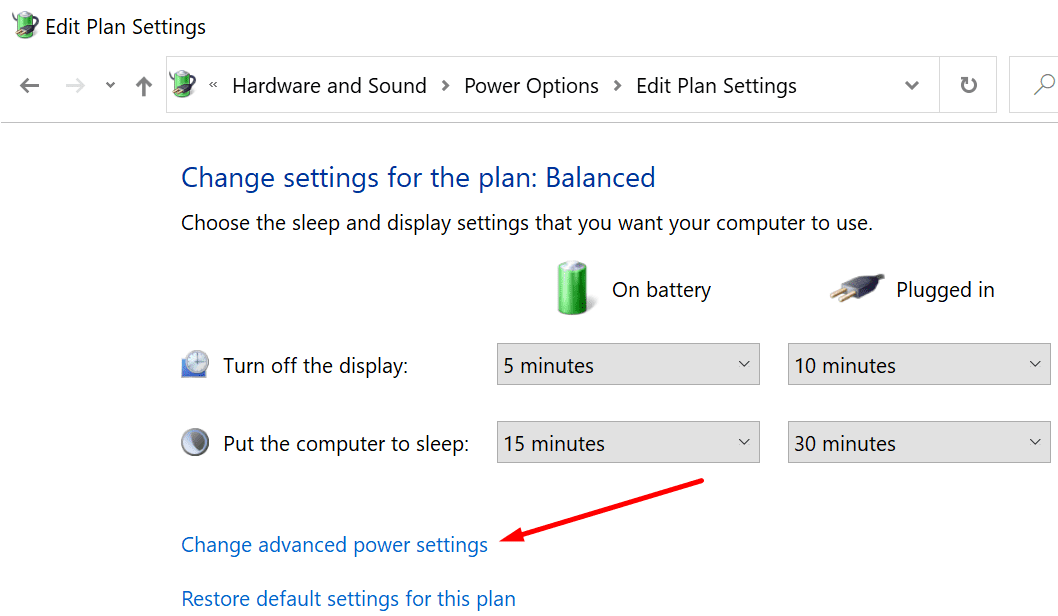
- Locirajte Upravljanje napajanjem procesora opcija.
- Proširite Minimalno stanje procesora opcije.
- Kada je na bateriji ili priključeno, dopustite vašem računalu da koristi 100% CPU snage.
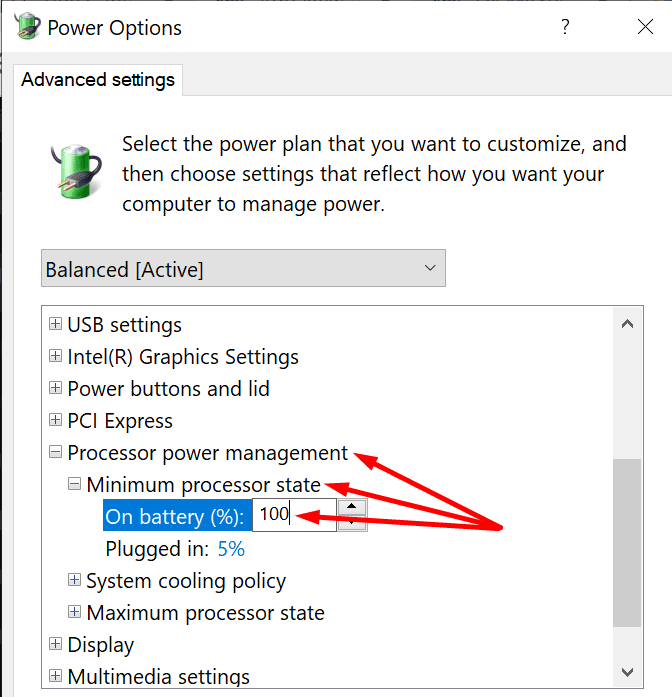
- Ponovno pokrenite Teams i provjerite zamrzava li aplikacija još uvijek vaše računalo.
Onemogućite Bluetooth uređaje
Mnogi korisnici primijetili su da Teams često zamrzava računala kada postoji aktivna Bluetooth veza. Zapravo, ovo nije prvi problem vezan uz Bluetooth s kojim korisnici Teams imaju iskustva. Podsjetimo, mnogi su se korisnici nasumično žalili na aplikaciju odspajanje Bluetooth slušalica.
Dakle, samo naprijed i odspojite svoje Bluetooth uređaje ako je to moguće. Umjesto korištenja vanjske Bluetooth tipkovnice i miša, upotrijebite ugrađenu tipkovnicu i trackpad vašeg prijenosnog računala. Kad smo kod toga, isključite sve periferne uređaje koji nisu bitni za vaše sastanke. Provjerite primjećujete li poboljšanja.
Zaključak
Ako Teams zamrzne vaše računalo, to znači da aplikaciji treba više računalnih resursa nego što vaš stroj može ponuditi. Prilagodite postavke računala na najbolju moguću izvedbu, zatvorite nepotrebne programe i isključite nebitne periferne uređaje. Javite nam ako je problem nestao. Usput, ako imate dodatna rješenja za rješavanje ovog problema, navedite korake koje trebate slijediti u komentarima u nastavku.